Распространенные решения неполадок на принтере HP Designjet T7200
Распространенные решения неполадок
Этот параметр предназначен для устранения наиболее распространенных недостатков качества печати, с которыми сталкиваются пользователи при крупноформатной печати.
• темные или светлые горизонтальные линии на изображении (полосы);
• Зернистость
• низкое качество печати линий;
• Неточная цветопередача
В первом окне выберите наблюдаемый недостаток качества печати и щелкните кнопку Далее.
Появится список предлагаемых действий по устранению недостатков и справочная информация по выполнению каждого из них.
Чрезмерная или недостаточная толщина линий, отсутствие линий

Убедитесь, что загружен именно тот тип бумаги, который выбран на передней панели и в приложении. Для этого воспользуйтесь клавишей Показать информацию на передней панели.
Убедитесь, что используются параметры качества печати, соответствующие задачам. В диалоговом окне принтера задайте специальные параметры качества печати и попытайтесь включить функцию Максимальная детализация (если доступна). После этого можно заново напечатать задание, если неполадки были устранены.
Если разрешение изображения выше, чем разрешение печати, может стать заметным ухудшение качества линий. При использовании драйверов HP-GL/2 и HP RTL для Windows на вкладке Дополнительно диалогового окна драйвера печати имеется параметр Максимальное разрешение приложения. Он находится в разделе Параметры документа > Функции принтера.
После изменения этого параметра можно заново напечатать задание, если неполадки были устранены.
Если линии слишком тонкие или вовсе отсутствуют, напечатайте страницу диагностики изображения.
Если неполадка не устранена, выберите на передней панели значок «Чернила», а затем — пункт Сведения о головках, чтобы просмотреть состояние выравнивания печатающих головок. Состояние ОЖИДАНИЕ означает, что необходимо выровнять печатающие головки. После выравнивания можно заново напечатать задание, если неполадки были устранены.
Нажмите клавишу Показать информацию на передней панели, чтобы просмотреть состояние калибровки подачи бумаги. Состояние ПО УМОЛЧАНИЮ или РЕКОМЕНДУЕТСЯ означает, что необходимо выполнить калибровку.
Если после выполнения всех указанных выше действий неполадки устранить не удалось, обратитесь к местному представителю отдела обслуживания клиентов за поддержкой.
Ступенчатые или зигзагообразные линии
Если линии при печати изображения имеют зигзагообразную или ступенчатую форму, действуйте следующим образом.
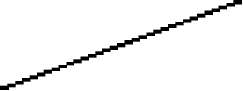
1. Причина неполадки может заключаться в самом изображении. Попробуйте улучшить изображение в приложении, изменив его характеристики.
2. Убедитесь, что используются надлежащие параметры качества печати.
3. В диалоговом окне принтера задайте специальные параметры качества печати и включите функцию Максимальная детализация (если доступно).
Двойные линии или линии неправильного цвета
У этой неполадки может быть несколько внешних признаков.
• Цветные линии печатаются сдвоенными и окрашены в разный цвет.
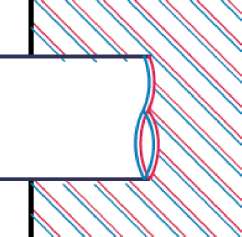
Границы цветных участков неправильно окрашены.
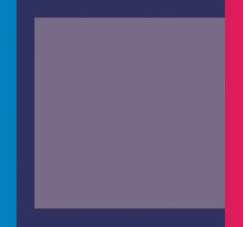
Для устранения дефектов такого типа выполните следующие действия.
1. Извлеките и заново установите печатающие головки.
2. Выровняйте печатающие головки.
Прерывистые линии
Если линии стали прерывистыми, как показано на рисунке, выполните следующие действия.
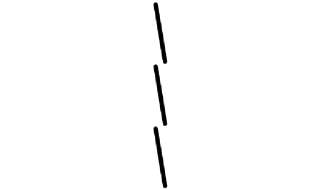
1. Убедитесь, что используются надлежащие параметры качества печати.
2. Извлеките и заново установите печатающие головки.
3. Выровняйте печатающие головки.
Размытые линии

Влажность может стать причиной пропитывания бумаги чернилами, что приведет к размыванию и нечеткости линий. Попробуйте выполнить следующие действия.
1. Убедитесь, что условия эксплуатации принтера (температура и влажность) подходят для высококачественной печати.
2. Убедитесь, что на передней панели выбран именно тот тип бумаги, который используется для печати. Для этого воспользуйтесь клавишей Показать информацию на передней панели.
3. Попробуйте выбрать более плотный тип бумаги, например «Особоплотная бумага HP с покрытием» или «Сверхплотная матовая бумага HP высшего качества».
4. Выберите тип бумаги чуть тоньше, чем уже загруженная бумага; это приведет к экономии чернил принтером. Ниже приведены несколько примеров типов бумаги в порядке возрастания плотности. Обычная бумага, бумага с покрытием, особоплотная бумага с покрытием, сверхплотная матовая бумага высшего качества.
5. Если используется глянцевая бумага, попробуйте выбрать другой тип глянцевой бумаги.
6. Выровняйте печатающие головки.
<<<назад
далее>>>
при использовании материалов ссылка на сайт компании awella.ru обязательна
Помогла информация на сайте ? Оставьте отзыв о работе нашей компании ! Это можно сделать в яндекс браузере и это простимулирует работников нашей компании (ответственные получат бонусы), которые собирали ее для вас! Спасибо !
|